فهرست مطالب:
- مرحله 1: مواد مورد نیاز
- مرحله 2: ساخت محوطه
- مرحله 3: اجزای سه بعدی
- مرحله 4: اتصالات لحیم کاری
- مرحله 5: تنظیم سنسور
- مرحله 6: مونتاژ چند سنسور
- مرحله 7: کد و راه اندازی
- مرحله 8: جمع بندی…

تصویری: Cyberpunk Multi-Sensor for Security .: 8 Step

2024 نویسنده: John Day | [email protected]. آخرین اصلاح شده: 2024-01-30 08:53




بعد از اینکه در جنگل های اکوادور مورد سرقت قرار گرفتیم ، تصمیم گرفتم یک سنسور امنیتی چندگانه بسازم. ما اکنون در شهر دیگری زندگی می کنیم ، اما من می خواستم راهی برای دریافت اعلانات مربوط به هرگونه فعالیت در خانه خود دریافت کنم. من سنسورهای زیادی را مشاهده کرده ام که جذاب نیستند و می خواستم چیزی بسازم که نه تنها کاربردی باشد بلکه در خانه ما نیز جالب باشد. LED ها می توانند طوری تنظیم شوند که به هشدارهای دما یا حرکت پاسخ دهند. این پروژه شامل نظارت بر دما و رطوبت دیجیتال ، تشخیص حرکت مادون قرمز غیرفعال ، و تشخیص صدای بلند برای شکستن پنجره ها ، پارس سگ ها ، و غیره است. من تمام فایل های سه بعدی مورد نیاز برای تکمیل این پروژه را مشابه با من ارائه کردم.
مرحله 1: مواد مورد نیاز



در اینجا می توانید تمام اجزای مورد نیاز را خریداری کنید.
LED های آدرس پذیر برای لنزهای شفاف
www.amazon.com/ALITOVE-Individual-Address…
سنسور پیر
www.ebay.com/itm/Mini-IR-Infrared-Pyroelec…
WEMOS D1 R1
www.ebay.com/itm/1PCS-Wemos-D1-R2-V2-1-nod…
آشکارساز صدا
www.ebay.com/itm/1PCS-Wemos-D1-R2-V2-1-nod…
رشته نقره ای
www.amazon.com/HATCHBOX-3D-Filament-Dimens…
فیلامنت شفاف
www.amazon.com/3D-Solutech-Natural-Printer…
تراشه های Ws2811 Led
www.amazon.com/100pcs-ws2811-Circuit-Addre…
چراغ های RGB شل می شوند
www.amazon.com/Tricolor-Diffused-Multicolo…
منبع تغذیه
www.amazon.com/ALITOVE-Converter-5-5x2-1mm…
چوب برای مسکن
مرحله 2: ساخت محوطه




با برش پنج تکه چوب شروع به ایجاد محفظه جعبه چوبی کنید. ابعاد بیرونی مهم نیست ، اما آنچه که مهم است مناطق داخلی است. (ابعاد بیرونی بر اساس ضخامت مواد چوبی که استفاده می کنید تغییر می کند.) شما به سه قطعه نیاز دارید که 15 سانتیمتر در عرض 10 سانتیمتر بریده شده و دو تکه چوب 10 سانتیمتر در 10 سانتیمتر داشته باشید.
باز هم این چهره داخلی است ، تصویری را که قرار داده ام مرور کنید.
(من یک اره رومیزی نداشتم ، بنابراین به یک نجار محلی پول دادم تا آنها را برای من ببرد.)
پیشنهاد می کنم مستطیلی به ابعاد 15 در 10 سانتی متر روی سطح چوب خود بکشید و سپس با استفاده از اره رومیزی تیغه خود را در زاویه 45 درجه تنظیم کنید.
از اره رومیزی برای پیروی از خطوط مشخص شده خود که روی هر قطعه چوبی کشیده اید ، استفاده کنید.
پس از برش چوب ، می توانید آنها را با استفاده از میخ های پیچ چوبی متصل کنید.
مرحله 3: اجزای سه بعدی




در اینجا پیوند همه اجزای سه بعدی ایجاد شده است.
www.thingiverse.com/thing:3767354/files
همه آنها با چگالی 100٪ در ارتفاع لایه 0.2 میلی متر چاپ شدند.
پایه سیستم فیبر نوری LED با چگالی 100٪ چاپ شده است. این به شما این امکان را می دهد که مواد را خم کنید تا تراشه ها پس از لحیم شدن وارد شوند. لحیم کردن اتصالات نزدیک به هم بسیار دشوار است. گربه ها طوری ساخته شده اند که مستقیماً از بالای LED می لغزند و تنها پایه را در معرض دید قرار می دهند. ممکن است لازم باشد یک مته کوچک برای تمیز کردن حفره ها بگیرید تا فیلامنت شفاف در آن قرار گیرد و نور به راحتی از آن عبور کند.
مرحله 4: اتصالات لحیم کاری



من از سیم معمولی سه رشته ای استفاده کردم آیا تراشه های WS 2811 را به هم وصل می کنید. علاوه بر این ، مجبور شدم هشت LED RGB میلی متری را روی این تراشه ها لحیم کنم. تارهای LED قابل آدرس دهی قدرت زیادی را می طلبد ، بنابراین با اضافه کردن یک سیم برق و یک سیم مستقیم مستقیم به ورودی برق روی برد Wemos ، لحیم کاری دیگری انجام دادم. من از مولتی متر برای تعیین اینکه کدام مثبت و کدام منفی و برای هر کدام استفاده کردم.
از آنجایی که از منبع تغذیه 10 آمپر 5 ولت استفاده می کنم ، بیش از اندازه آمپر برای رانندگی تمام LED های سنسور و در صورت نیاز بسیار بیشتر خواهم داشت.
مرحله 5: تنظیم سنسور



برای ناراحتی اولیه ، ابتدا با استفاده از نوار LED در خارج از پنجره فیلامنت شفافی که طراحی کرده بودم ، کار کردم. من از چسب حرارتی برای اتصال LED ها به پنجره استفاده کردم. من همچنین داده ها و خطوط برق اضافی را در انتهای آن LED ها لحیم کردم زیرا این همان چیزی است که به فیبر نوری متصل است. من نمودار سیم کشی را وارد کرده ام تا بتوانید نحوه اتصال همه چیز را ببینید.
از آنجا من چیزهای چسباندن گرم را شروع کردم که به نظر می رسد بهترین حالت را دارند.
من برای اتصال همه چیز به Wemos از سیم های بلوز شل استفاده کردم.
مرحله 6: مونتاژ چند سنسور



با استفاده از مته نیم اینچی ، سوراخی را در زیر جایی که پل LED فیبر نوری قرار دارد ، بریدم. از طریق آن سوراخ من یک سیم USB میکرو را برای اتصال به Wemos و همچنین سیم منبع تغذیه از منبع تغذیه 10 آمپر مجبور کردم. پنجره LED در محل با استفاده از چسب حرارتی متصل شده بود و من از میخ برای چسباندن همه چوب ها به هم استفاده می کنم. اتصال همه سیم های بلوز و تمیز و منظم نگه داشتن همه چیز بسیار دشوار است. هنگام اتصال سیم ها وقت بگذارید و حتی می توانید آنها را بچرخانید تا نظم بیشتری داشته باشد.
برای تنظیم فیبر نوری باید مقداری از فیلامنت شفاف را از نقش بردارید. این چیزی است که برای حمل نور از LED های هشت میلی متری استفاده می شود. برای برش رشته ، از یک جفت اسنپ استفاده کنید و سپس انتهای تنگ رشته را به بالای درپوش LED چاپ سه بعدی فشار دهید. فیلم شفاف را در گوشه ای از محفظه قرار دهید و آن را برش دهید تا به محفظه برسد.
مرحله 7: کد و راه اندازی


پس از مونتاژ کامل سنسور ، می توانید آن را برای برنامه نویسی به رایانه خود وصل کنید.
برای راه اندازی اولیه من از این کد از اتوماسیون بروش استفاده کردم. این اتصال چند سنسور به دستیار خانگی بود.
Multisensor GitHub Repo -
اما سپس از Blynk برای کنترل هر سنسور استفاده کردم و آن را مستقیماً به تلفنم فشار داد.
blynk.io/fa/getting-started
SuperChart گزینه Blynk است که من از آن برای هدایت داده ها به iPhone خود برای نظارت امنیتی استفاده کردم. SuperChart برای تجسم داده های زنده و تاریخی استفاده می شود. می توانید از آن برای داده های حسگر ، برای ثبت رویدادهای دودویی و موارد دیگر استفاده کنید.
برای استفاده از ویجت SuperChart باید با استفاده از تایمر ، داده ها را از سخت افزار با فاصله مورد نظر خارج کنید.
در اینجا یک مثال اساسی برای فشار داده ها آمده است.
فعل و انفعالات:
بین محدوده زمانی و حالت زنده جابجا شوید
برای تغییر محدوده زمانی روی محدوده های زمانی در پایین ویجت ضربه بزنید برای نمایش یا پنهان کردن جریانهای داده روی Legend Elements ضربه بزنید
برای مشاهده نشان زمان و مقادیر مربوطه ، ضربه بزنید و کش را سریع از چپ به راست بکشید تا داده های قبلی نشان داده شود
سپس می توانید داده ها را در محدوده زمانی مشخص به عقب و جلو حرکت دهید. حالت تمام صفحه
این دکمه را فشار دهید تا نمای تمام صفحه در جهت افقی باز شود.
کافی است گوشی را به حالت عمودی برگردانید. نمودار باید بطور خودکار بچرخد.
در نمای تمام صفحه X (زمان) و چندین مقیاس Y را مشاهده خواهید کرد.
حالت تمام صفحه را می توان از تنظیمات ویجت غیرفعال کرد.
دکمه منو دکمه منو توابع اضافی را باز می کند:
صادرات به CSV Erase Data در سرور
تنظیمات SuperChart:
عنوان عنوان عنوان اندازه قلم شما می توانید از 3 اندازه فونت انتخاب کنید تراز عنوان عنوان تراز عنوان عنوان را انتخاب کنید. این تنظیم همچنین روی عنوان و عنوان Legend در ویجت تأثیر می گذارد. نمایش محور x (زمان) اگر می خواهید برچسب زمان را در پایین نمودار خود نشان دهید ، آن را انتخاب کنید. انتخاب محدوده زمانی به شما امکان می دهد دوره های مورد نیاز (15 متر ، 30 متر ، 1 ساعت ، 3 ساعت ،…) و وضوح را برای نمودار خود انتخاب کنید. وضوح مشخص می کند که اطلاعات شما چقدر دقیق است. در حال حاضر نمودار از 2 نوع استاندارد وضوح و بالا پشتیبانی می کند. وضوح نیز بستگی به دوره انتخاب شده دارد. به عنوان مثال ، وضوح استاندارد برای 1d به این معنی است که شما 24 امتیاز در روز (1 در ساعت) ، و با وضوح بالا 1d 1440 امتیاز در روز (1 در دقیقه) دریافت خواهید کرد. Datastreams افزودن datastreams (نحوه پیکربندی داده های جریان را در زیر بخوانید)
تنظیمات جریان داده
ویجت تا 4 Datastreams را پشتیبانی می کند.
برای باز کردن تنظیمات جریان داده ، نماد تنظیمات جریان داده را فشار دهید.
طرح:
انواع موجود نمودار را انتخاب کنید:
Line Area Binary (لنگر LINK به دودویی)
رنگ:
رنگهای ثابت یا شیب را انتخاب کنید
منبع و ورودی:
می توانید از 3 نوع منبع داده استفاده کنید:
1. پین مجازی
دستگاه مورد نظر و پین مجازی را برای خواندن داده ها انتخاب کنید.
2. برچسب ها
SuperChart می تواند داده های چندین دستگاه را با استفاده از توابع تجمع داخلی جمع آوری کند.
به عنوان مثال ، اگر 10 سنسور دما دارید که دما را با دوره معین ارسال می کند ،
می توانید مقدار متوسط 10 سنسور را روی ویجت ترسیم کنید.
برای استفاده از برچسب ها:
برچسب را به هر دستگاهی که می خواهید داده ها را جمع آوری کنید اضافه کنید. داده ها را به پین مجازی یکسان در هر دستگاه فشار دهید. (به عنوان مثال Blynk.virtualWrite (V0 ، دما) ؛) برچسب را به عنوان منبع در SuperChart Widget انتخاب کنید و از پین جایی که داده ها به آن می رسند استفاده کنید (به عنوان مثال V0)
توابع موجود:
SUM تمام مقادیر ورودی را به پین مجازی مشخص شده در همه دستگاههایی که با برچسب انتخاب شده برچسب گذاری شده اند خلاصه می کند. AVG مقدار متوسط را ترسیم می کند MED مقدار متوسط را پیدا می کند
I️ مهم: برچسب ها در حالت زنده کار نمی کنند.
Device Selector اگر Device Selector Widget را به پروژه خود اضافه کنید ، می توانید از آن به عنوان منبع SuperChart استفاده کنید. در این حالت ، وقتی دستگاه را در Device Selector تغییر می دهید ، نمودار مطابق آن به روز می شود
تنظیمات Y-Axis
4 حالت برای مقیاس بندی داده ها در امتداد محور Y وجود دارد
خودکار
مقیاس داده ها به صورت خودکار بر اساس حداقل و حداکثر مقادیر دوره زمانی معین انجام می شود. این گزینه خوبی برای شروع است. حداقل/حداکثر
وقتی این حالت انتخاب شود ، مقیاس Y روی مقادیری که شما انتخاب می کنید تنظیم می شود.
به عنوان مثال ، اگر سخت افزار شما داده هایی با مقادیر متفاوت از -100 تا 100 ارسال می کند ، می توانید نمودار را تنظیم کنید
به این مقادیر و داده ها به درستی ارائه می شوند.
همچنین ممکن است بخواهید داده ها را در محدوده خاصی تجسم کنید.
فرض کنید داده های ورودی دارای مقادیری در محدوده 0-55 است ، اما شما می خواهید فقط مقادیری در محدوده 30-50 را ببینید.
می توانید آن را تنظیم کنید و اگر مقادیر خارج از مقیاس Y هستند که پیکربندی کرده اید ، نمودار بریده می شود
٪ of Height این گزینه به شما امکان می دهد داده های ورودی را روی ویجت مقیاس بندی کنید و آنها را به شکلی که می خواهید قرار دهید. در این حالت ، درصد ارتفاع ویجت را از 0 تا 100 درصد روی صفحه تنظیم می کنید.
اگر 0-100 را تنظیم کنید ، در واقع مقیاس خودکار کامل است. مهم نیست که داده ها در چه محدوده ای قرار می گیرند ،
همیشه در تمام ارتفاع ویجت مقیاس می شود.
اگر آن را روی 0-25 set تنظیم کنید ، این نمودار فقط در 1/4 ارتفاع ویجت نمایش داده می شود.
این تنظیم برای نمودار دودویی یا تجسم چند جریان داده روی همان نمودار به روش متفاوت بسیار ارزشمند است.
دلتا در حالی که داده ها در مقدار دلتا داده شده باقی می مانند ، نمودار در این محدوده به صورت خودکار مقیاس بندی می شود. اگر دلتا از محدوده فراتر رود ، نمودار به صورت خودکار در مقادیر حداقل/حداکثر دوره معین مقیاس بندی می شود.
پسوند
در اینجا می توانید پسوندی را که در Tap'n'hold نشان داده می شود ، مشخص کنید.
اعداد اعشاری
وقتی روی نمودار ضربه می زنید ، قالب بندی مقدار نمودار را تعیین می کند. گزینه های احتمالی عبارتند از: #، #. #، #. ## ، و غیره.
نقاط داده گم شده را متصل کنید
اگر این سوئیچ روشن باشد ، SuperChart حتی اگر هیچ داده ای وجود نداشته باشد ، تمام نقاط را به هم متصل می کند.
اگر روی OFF تنظیم شده باشد ، در صورت عدم وجود داده ، شکاف هایی را مشاهده خواهید کرد.
تنظیمات نمودار دودویی
این نوع نمودار برای رسم داده های دوتایی مفید است ، به عنوان مثال هنگامی که واحد روشن یا خاموش بود ، یا هنگامی که حرکت تشخیص داده می شد یا هنگامی که به آستانه خاصی رسیده بود.
شما باید یک نقطه FLIP را مشخص کنید ، جایی که داده های ورودی به حالت TRUE یا FALSE تبدیل می شوند.
برای مثال ، شما داده ها را در محدوده 0 تا 1023 ارسال می کنید. اگر 512 را به عنوان نقطه FLIP تنظیم کنید ، همه چیز بالای 512 (به استثنای 512) به عنوان TRUE ثبت می شود ، هر مقدار زیر 512 (از جمله 512) نادرست است.
یک مثال دیگر ، اگر 0 و 1 را ارسال کنید و 0 را به عنوان نقطه FLIP تنظیم کنید ، سپس 1 TRUE است ، 0 غلط خواهد بود
برچسب های دولتی:
در اینجا می توانید نحوه نمایش TRUE/FALSE در حالت Tap'n'Hold را مشخص کنید.
برای مثال ، می توانید برچسب TRUE را روی "Equipment ON" ، FALSE را روی "Equipment OFF" تنظیم کنید.
مرحله 8: جمع بندی…

چشم انداز من برای این پروژه ایجاد یک ماژول کامل بود که بتوانم اجزای اضافی را به آن اضافه کنم و آن را تغییر دهم تا به یک حسگر امنیتی چند منظوره تبدیل شود. بر اساس کد بارگذاری شده در میکروکنترلر ، این واحد می تواند برای چیدمان چند سنسور استفاده شود. من واقعاً از اینکه وقت می گذارید و دستورالعمل های آموزشی من را می خوانید اختصاص می دهید!
توصیه شده:
DIY-Fingerprint Key Security System: 8 مرحله

سیستم امنیتی کلیدهای DIY-Fingerprint: این برنامه برای ایمن سازی کلیدهای مورد نیاز روزانه ما (قفل) مفید است. گاهی اوقات برخی کلیدهای معمولی مانند خانه ، گاراژ ، پارکینگ بین دو یا چند نفر را در اختیار داریم. تعدادی از سیستم های متریک زیستی در بازار موجود است ، ممکن است
DIY WiFi Smart Security Light With Shelly 1: 6 Step (with Pictures)

چراغ امنیتی هوشمند DIY WiFi با Shelly 1: این دستورالعمل به ایجاد یک چراغ امنیتی هوشمند DIY با استفاده از رله هوشمند Shelly 1 از Shelly می پردازد. هوشمند سازی چراغ امنیتی به شما این امکان را می دهد تا کنترل بیشتری بر زمان فعال شدن و مدت زمان روشن ماندن آن داشته باشید. می تواند عملی باشد
سی دی Flickr Style Photo Multi-frame: 5 Step
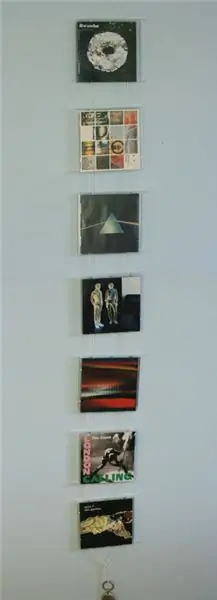
CD Flickr Style Multi-frame Photo: من می خواستم راهی ارزان برای نمایش تعداد زیادی از عکس هایم بدون چسباندن آنها به دیوار داشته باشم. من تعداد زیادی جعبه CD خالی داشتم که برای نمایش عکس ها مناسب است. با اضافه کردن یک تار و چند کلید ، دیوانه شدم
ساعت Cyberpunk: 5 مرحله (همراه با تصاویر)

ساعت سایبرپانک: یک ساعت قدیمی بسته به حیاط (یا در مورد من یک ساعت زنگ دار که بیش از حد از آن سوء استفاده کرده ام) بردارید و آن را زیبا و مرتب جلوه دهید. همچنین این روش خوبی برای یادگیری الکترونیک دیجیتال است و به مردم این تصور را می دهد که منطق پیچیده دیجیتال را درک می کنید
Renegade BBS در لینوکس اوبونتو - Telnet - Multi -Node: 5 Step

Renegade BBS در لینوکس اوبونتو-Telnet | Multi-Node: نصب یک RBS کلاسیک چند گره ای Renegade با پشتیبانی از Telnet در لینوکس اوبونتو. روزهای خوب را به خاطر دارید؟ وقتی شبکه های اجتماعی شامل چیزی بیش از یک نسخه pcplus ، یک مودم 9600 baud و برای بسیاری از SysOps ، یک نسخه از افسانه ای Renegade نبودند
